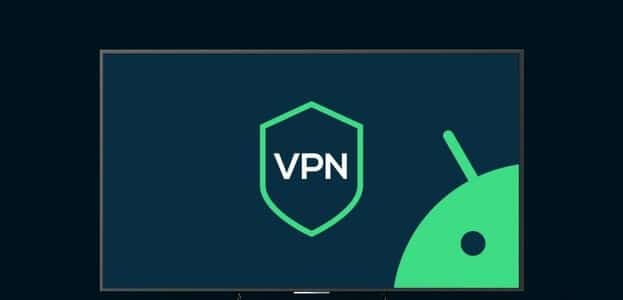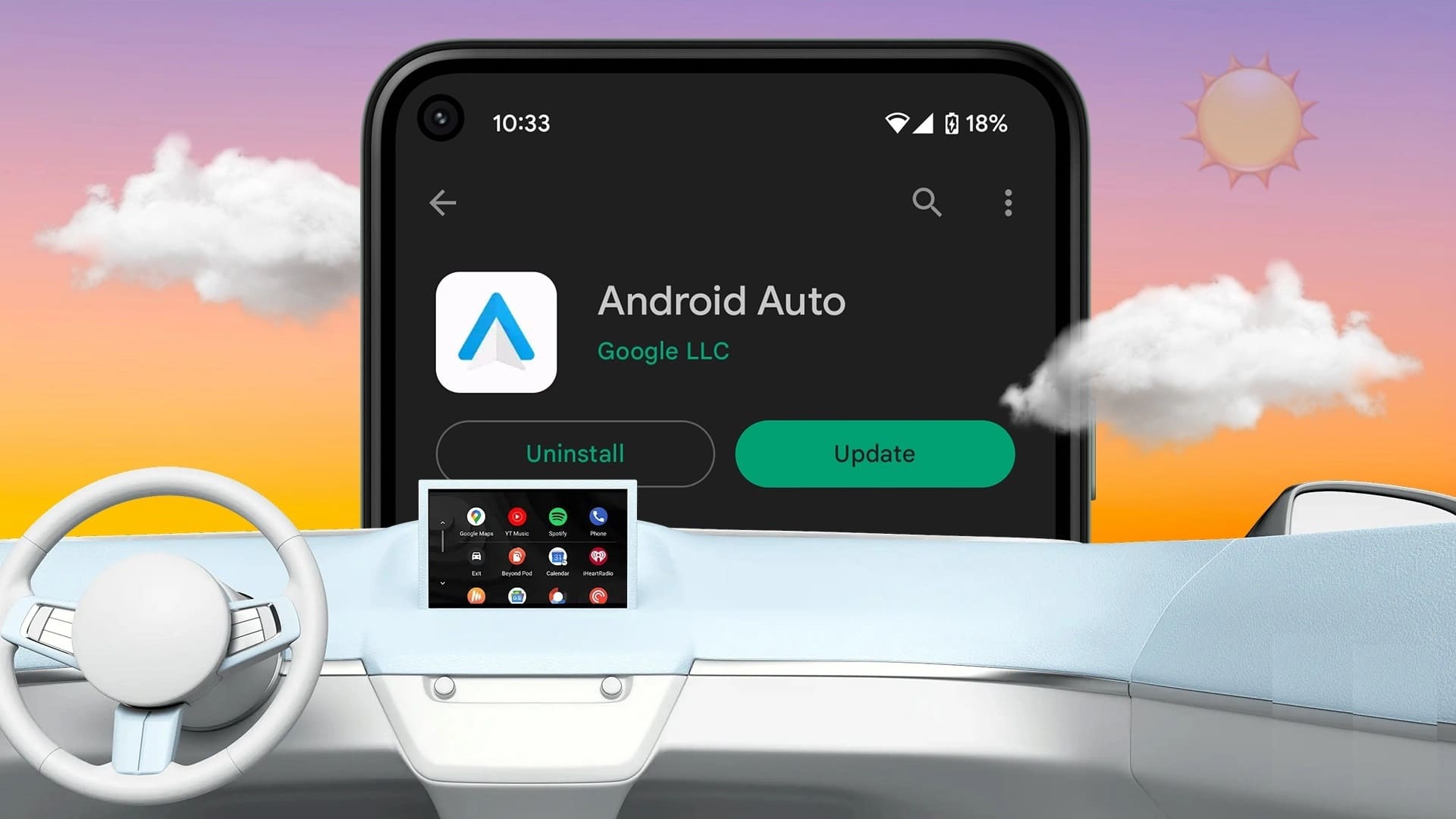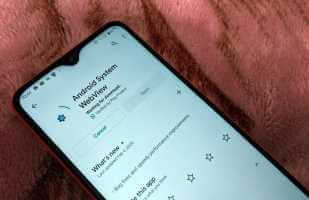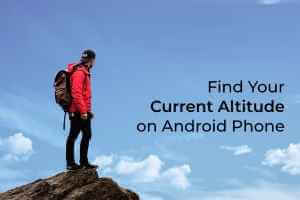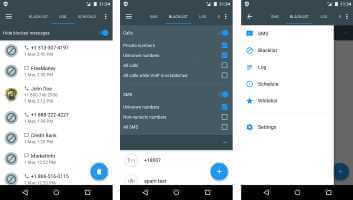Незалежно від того, чи хочете ви записати гру, у яку граєте на телефоні, або урок для подальшого використання, запис екрана може дійсно допомогти. Крім того, ви також можете записати екран, щоб показати, як попрацювати з ним і поділитися ним із друзями чи іншими користувачами Інтернету. чи ти Запис екрану на Windows Або на смартфоні є кілька способів зробити це, від сторонніх додатків до рідного методу. Однак, One UI від Samsung має велику кількість функцій , включаючи записувач екрана. Ось як записувати екран на телефонах Samsung Galaxy за допомогою оригінальної програми для запису екрана.

Як записати екран за допомогою вбудованого запису екрану на телефонах Samsung GALAXY
В Android 11 записувач екрану став вбудованою функцією операційної системи. Вже занадто пізно, оскільки ця функція була присутня в більшості користувальницьких скінів на Android з останніх кількох років. One UI від Samsung пропонує вбудований запис екрану, як і деякі інші виробники телефонів. Перш ніж використовувати його, ви можете підготуватися до досягнення найкращої продуктивності.
Налаштування запису екрана
На телефоні Samsung Galaxy із One UI запустити записувач екрана вперше не так просто, як вимкнути телефон.
Розділ 1: відчинено Налаштування програми на своєму смартфоні та прокрутіть униз до Розділ додаткових функцій.
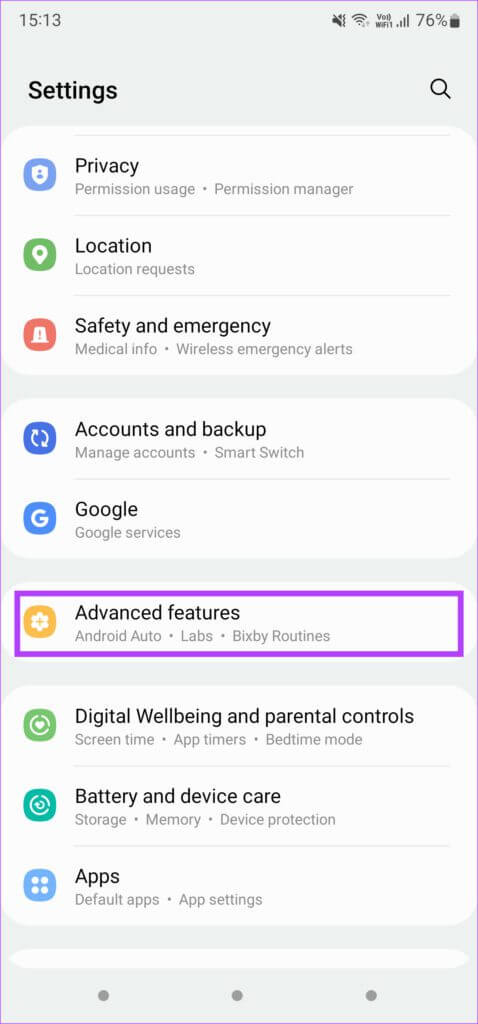
Розділ 2: Прокрутіть униз і торкніться Скріншоти та записувач екрану.
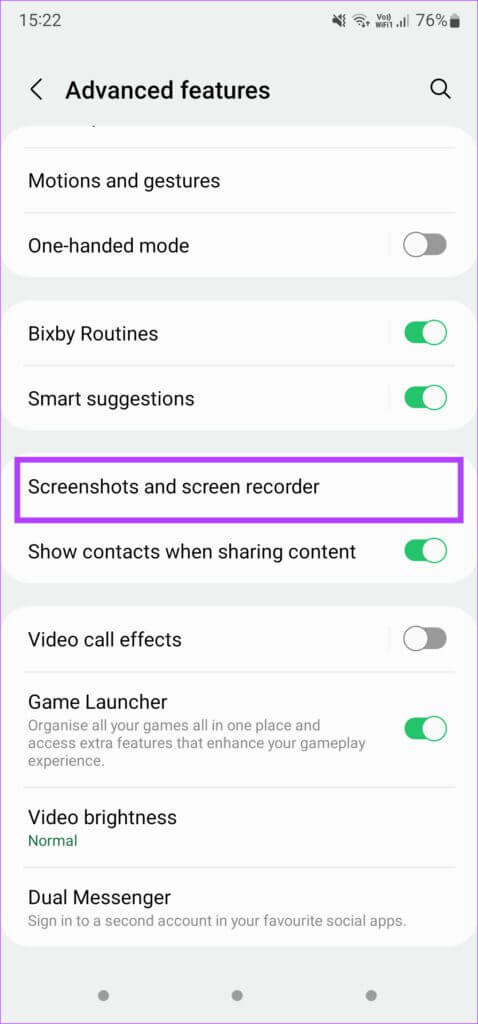
Тут ви зможете налаштувати записаний екран відповідно до своїх уподобань. Перші кілька варіантів стосуються знімків екрана, тому давайте пропустимо це.
Крок 3: всередині Розділ запису екрану , Натисніть Опція голосів.
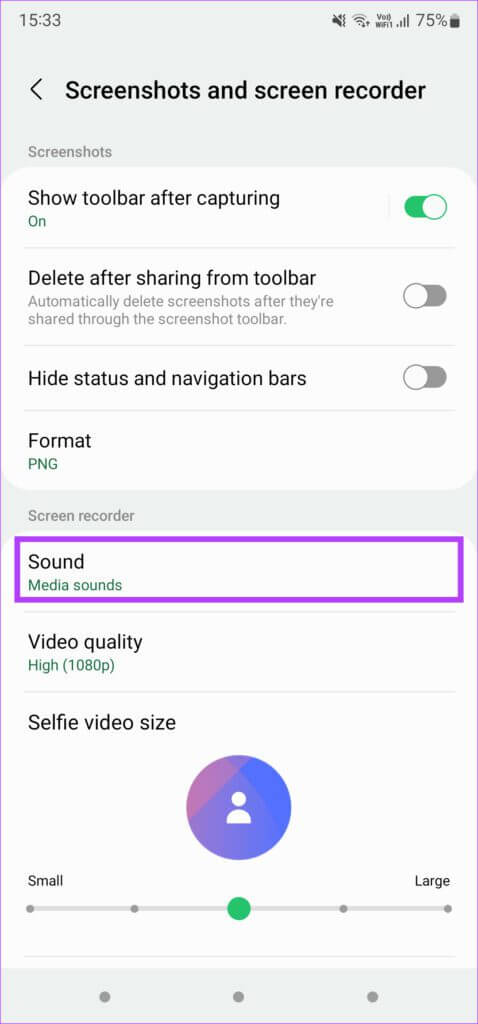
Відкриється спадне меню, у якому можна вибрати, чи повністю вимкнути аудіо, записати лише звуки медіафайлів або використовувати звуки з медіафайлів і мікрофона.
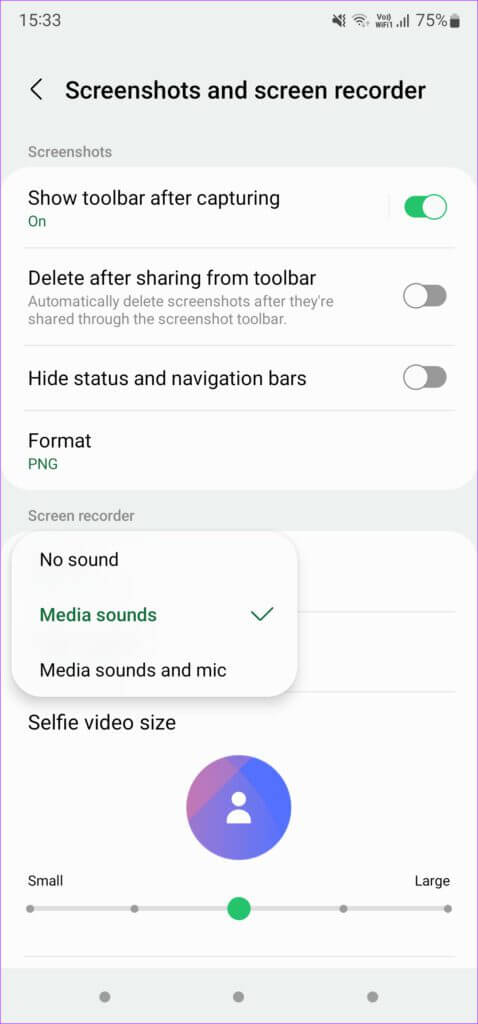
Вибір медіа-звуків записує внутрішній звук телефону, включно з мелодією дзвінка, сигналом сповіщення та будь-яким мультимедійним аудіо, як-от аудіо в грі чи аудіо на зустрічі. «Медіазвук і мікрофон» записує внутрішній і зовнішній аудіо з мікрофонів телефону. Це корисно, коли ви хочете додати голос за кадром або якщо ви також хочете записати те, що ви говорите.
Розділ 4: Наступний крок Виберіть якість відео які ви хочете зареєструвати. Знайдіть Параметр якості відео і виберіть відповідне значення.
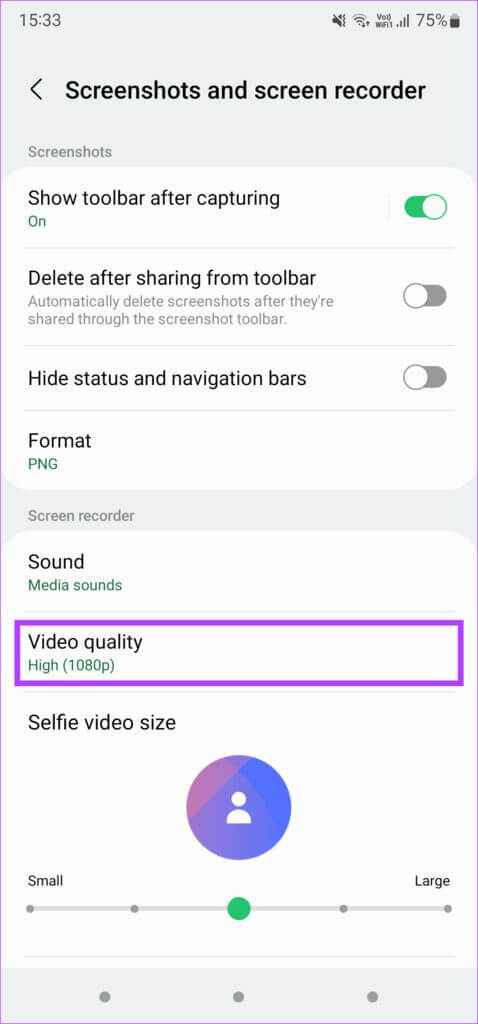
Встановіть його на високий, оскільки 1080p Це ідеальна роздільна здатність, коли вам потрібно поділитися відео. Якість буде найкращою в цьому рішенні. Якщо ви бажаєте зменшити файл і не проти погіршити якість, ви можете Виберіть «Середній» (720 пікселів). Уникайте збирання низький рівень (480p) Саме тут якість відео вражає.
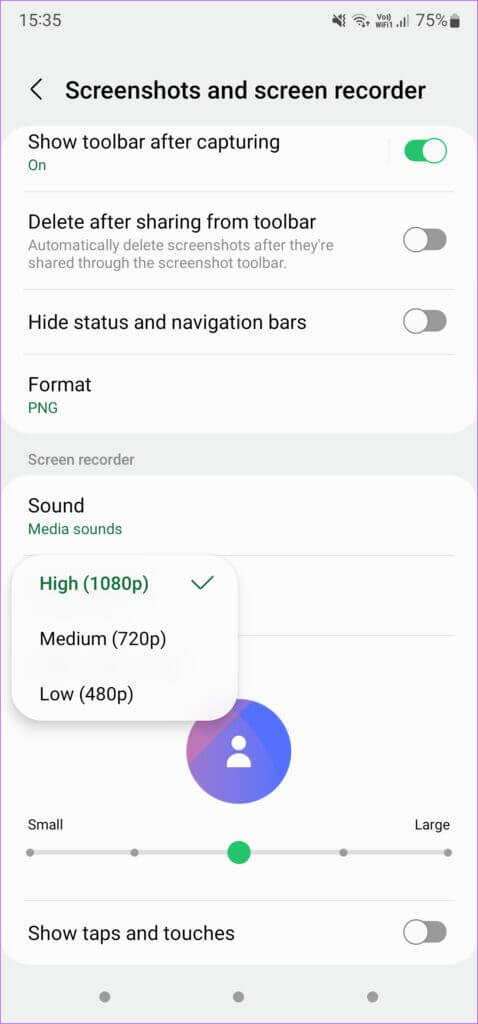
Розділ 5: Хоча це базові налаштування, додаткова функція телефонів Samsung Galaxy — це можливість записувати ваше обличчя з передньої камери під час запису екрана. Це чудовий спосіб додати індивідуальності, особливо під час гри.
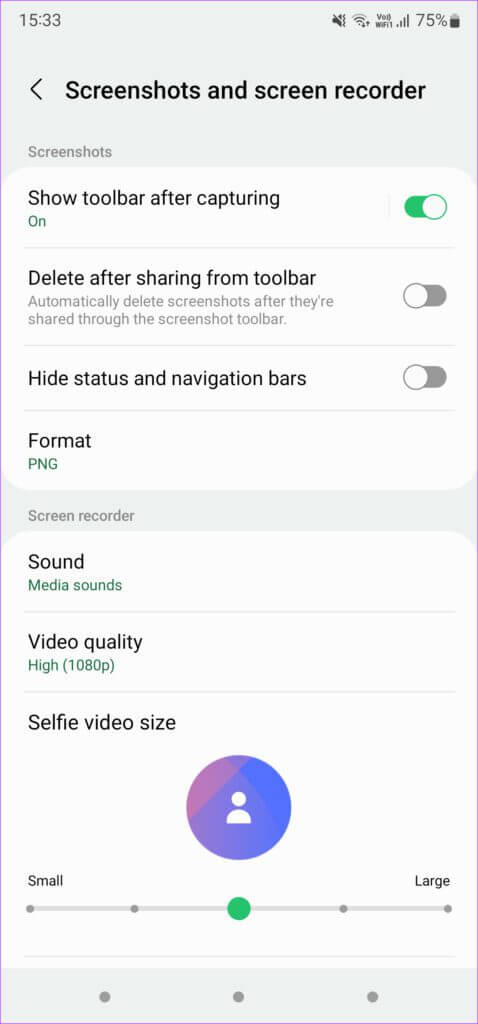
За допомогою повзунка встановіть розмір селфі-відео, яке відображатиметься на екрані.
Крок 6: Нарешті, скористайтеся перемикачем у кінці, якщо ви хочете відображати натискання на екрані під час запису. Це корисно, якщо ви записуєте підручник або щось, що передбачає проходження певних кроків.
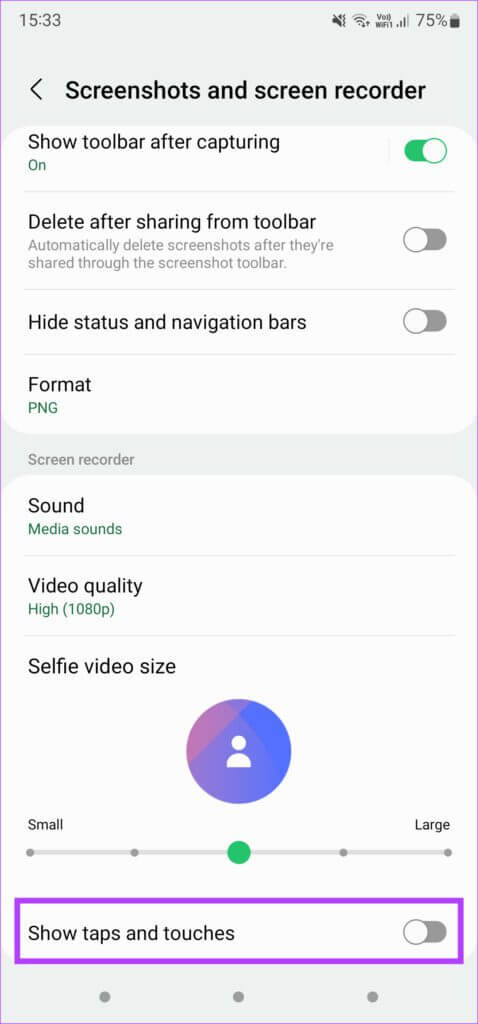
Використовуйте записувач екрана
Після налаштування запису екрана на телефоні Samsung Galaxy настав час почати запис. Ось як це зробити.
Розділ 1: Проведіть пальцем вниз від верхнього краю екрана, щоб отримати доступ Центр сповіщень. Проведіть пальцем вниз ще раз, щоб отримати доступ Швидкі перемикання.
Розділ 2: Шукати Перемикач запису екрана. Положення буде змінюватися залежно від вашого макета.
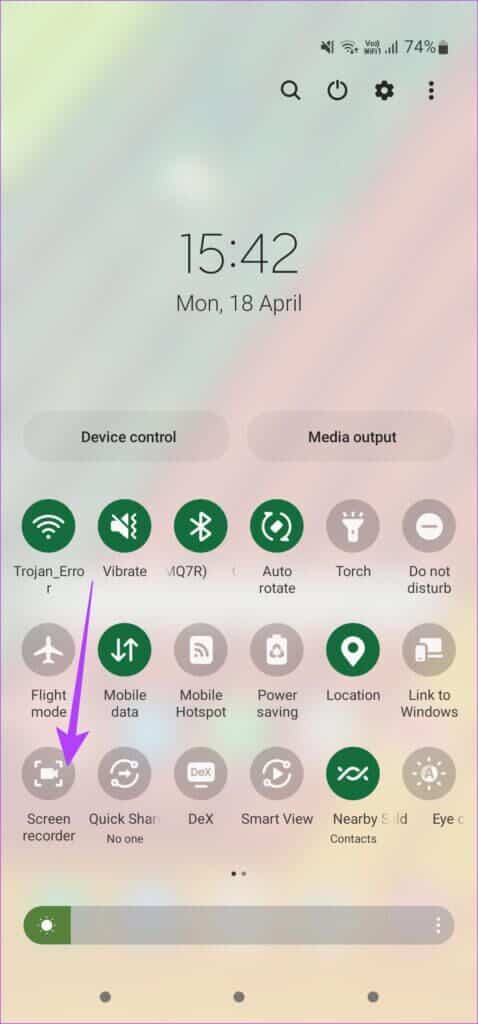
Крок 3: Після натискання кнопки перемикання ви побачите спливаюче вікно із запитом про те, що саме Налаштування звуку знову. Виберіть потрібний варіант. Ви також можете ввімкнути або вимкнути кліки тут.
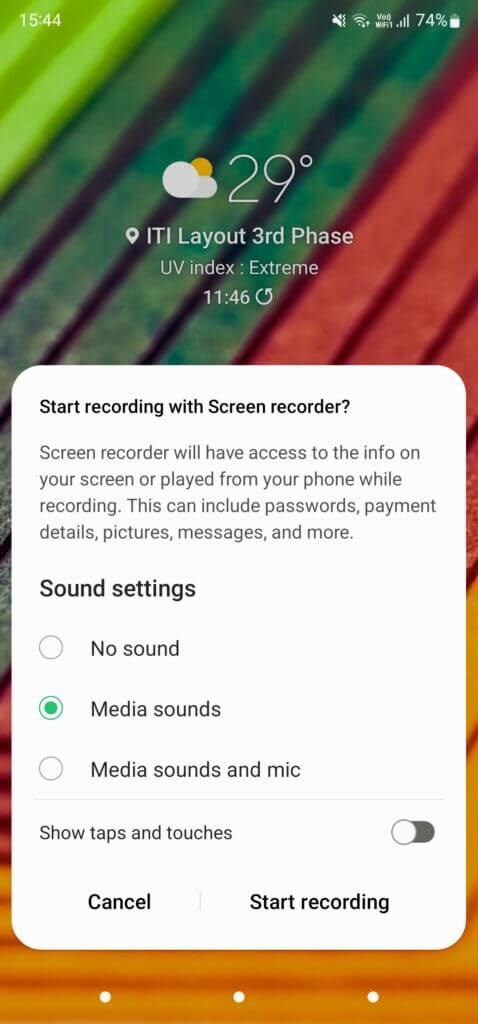
Розділ 4: Коли ви будете готові почати запис екрана, торкніться почати запис.
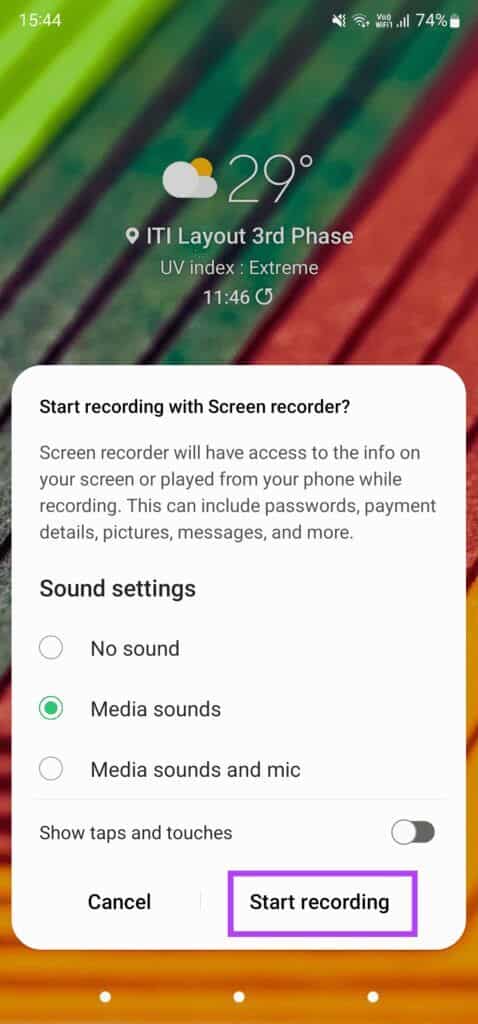
Тепер запуститься таймер зворотного відліку, і як тільки він закінчиться, почнеться запис.
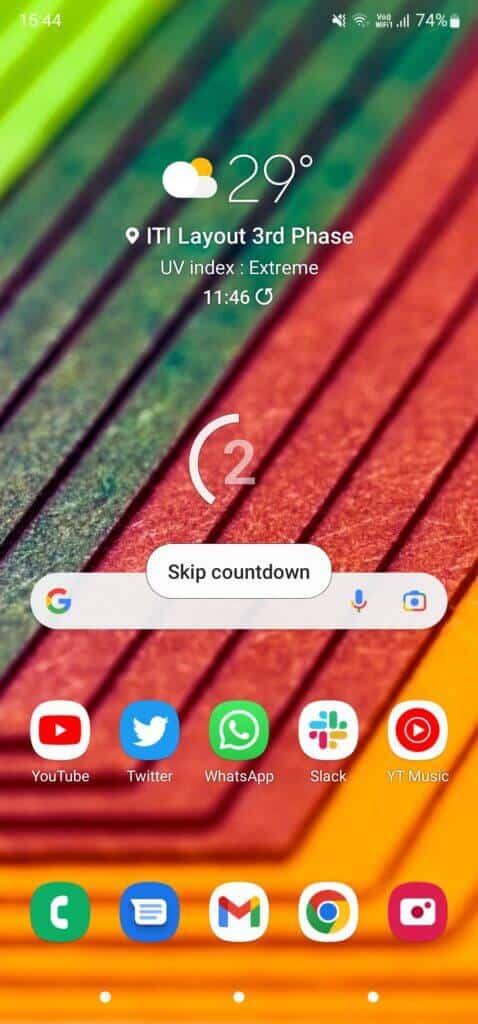
Розділ 5: Верхній правий кут екрана містить деякі основні елементи керування, які ми розглянемо. По-перше, стрілка згорне ці елементи керування, щоб вони менше відволікали під час запису. Після згортання ви можете перетягнути невелику панель на краю ліворуч, щоб знову ввімкнути елементи керування.
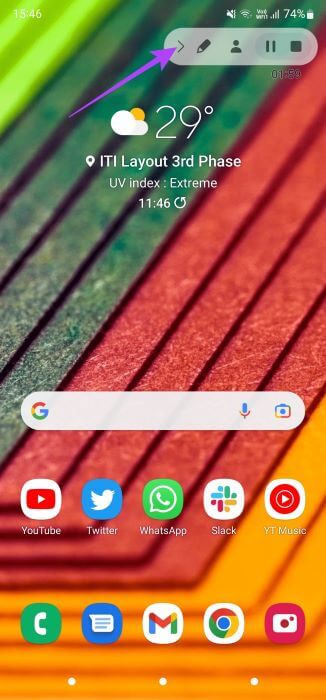
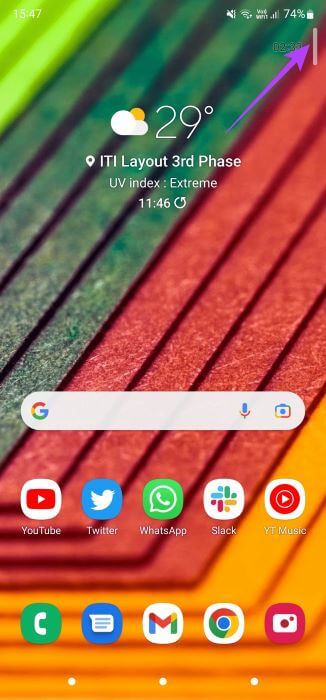
Крок 6: Піктограма олівця дозволить вам писати на екрані під час запису. Це корисно для презентацій або для нотаток.
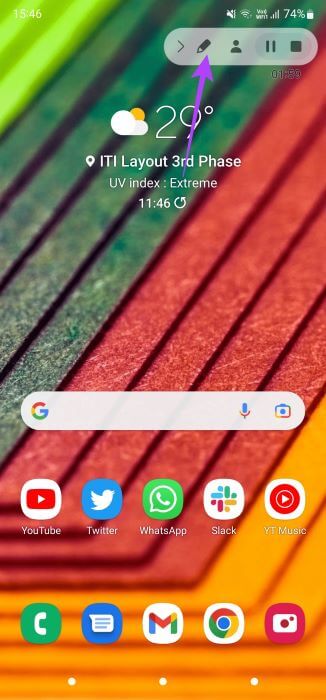
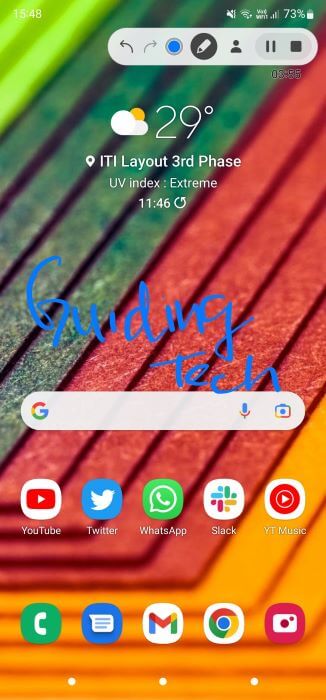
Ви також можете натиснути на колір, щоб перемикати кольори та регулювати товщину пензля. Ще раз торкніться олівця, щоб стерти написане.
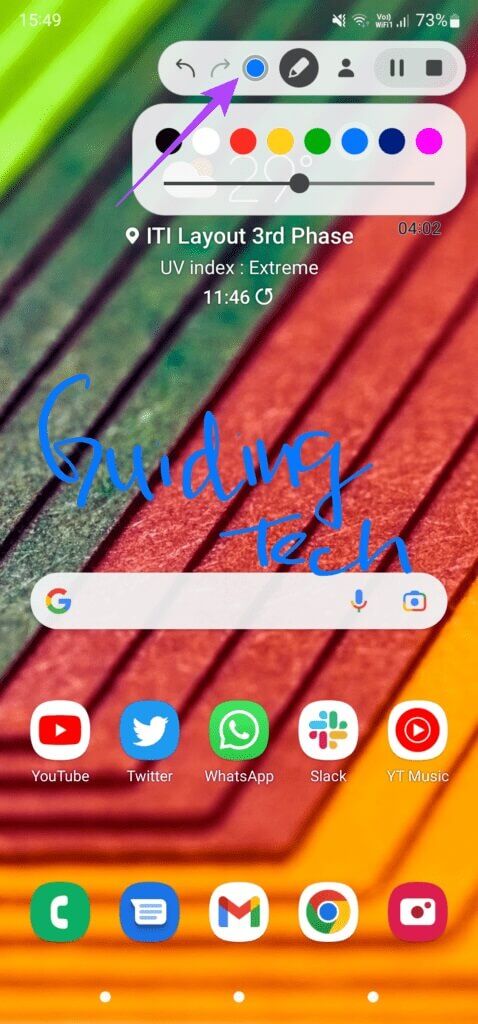
Розділ 7: Піктограма фотографії дозволяє передній камері записувати відео селфі під час запису екрана.
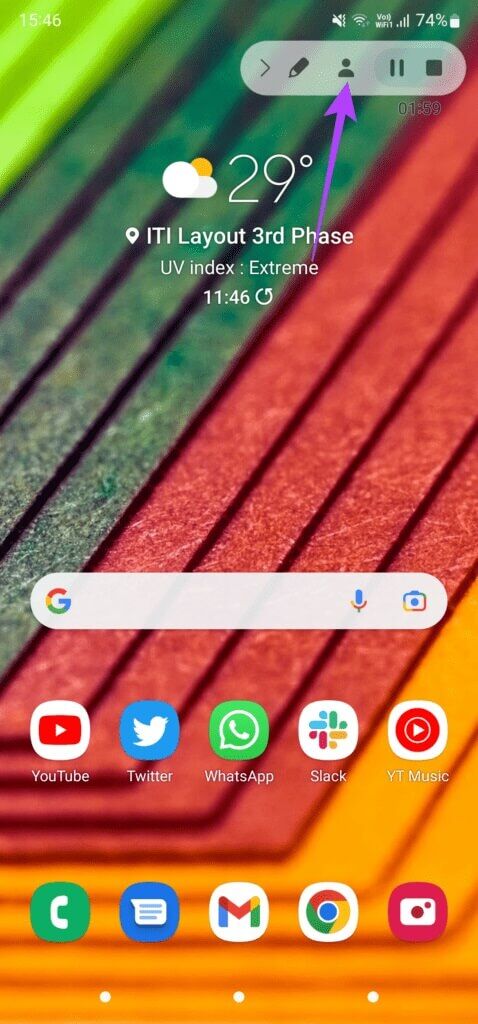
Відео з’явиться у маленькому круглому вікні на головному екрані. Ви можете перетягнути вікно кому завгодно. Торкніться піктограми ще раз, щоб вимкнути цю функцію.
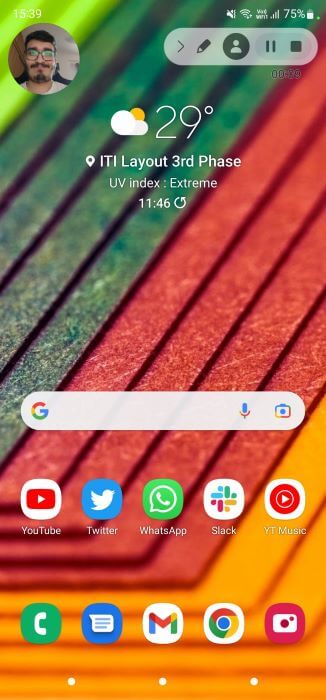
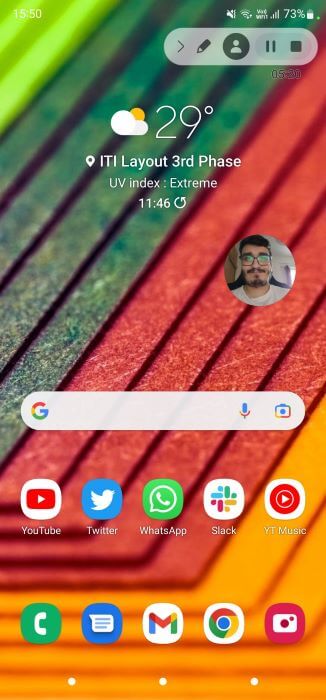
Розділ 8: Останні дві кнопки призначені для призупинення або зупинки запису.
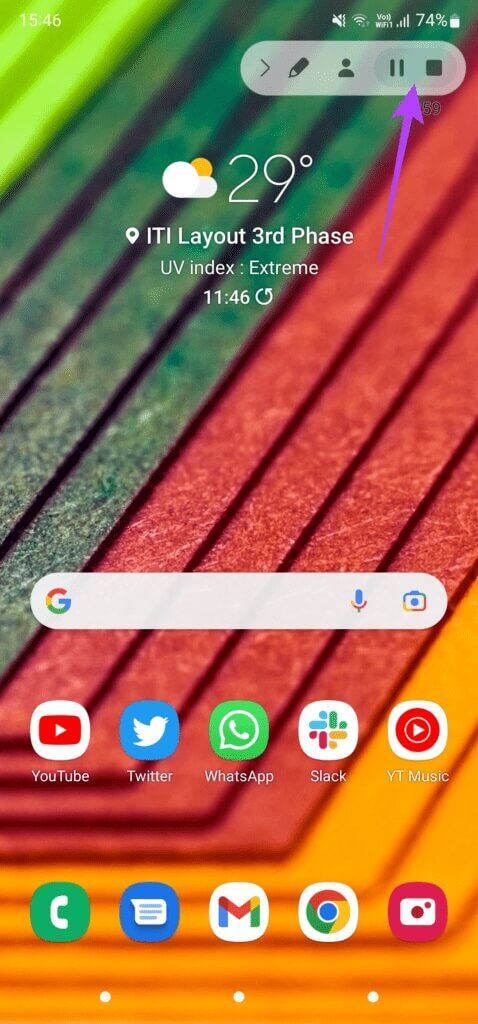
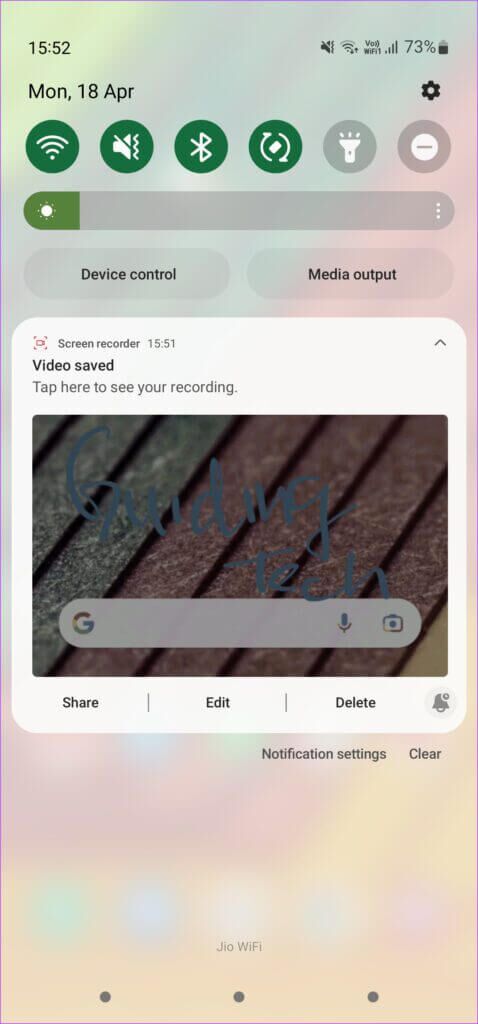
Запишіть свій екран і поділіться ним в Інтернеті
Тепер ви можете записати екран на свій телефон Samsung Galaxy і поділитися ним із друзями в Інтернеті або завантажити на платформу, як-от YouTube, де його зможуть переглядати люди з усього світу. Незалежно від того, чи це ваша улюблена гра, чи ви просто малюєте за допомогою S Pen, це чудовий спосіб поділитися вмістом вашого екрана.